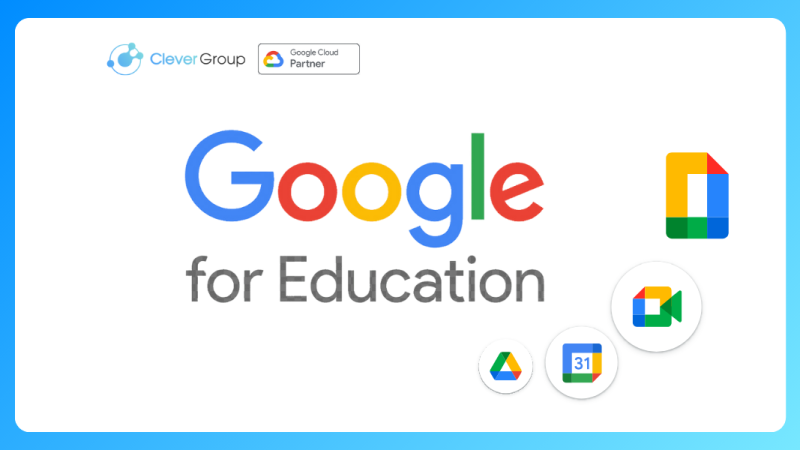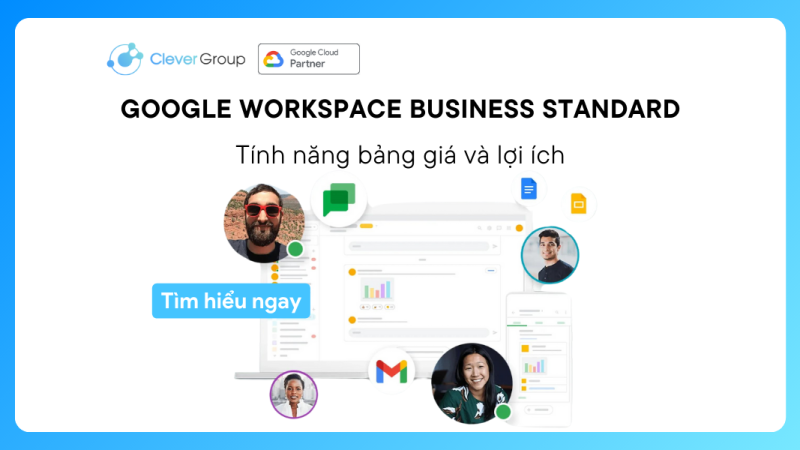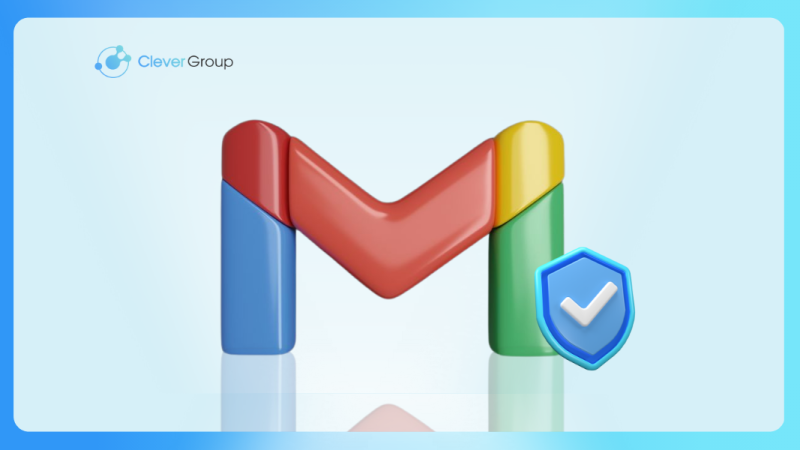Tiết lộ mẹo sắp xếp quản lý Drive cho doanh nghiệp

Google Drive là công cụ lưu trữ đám mây dành cho đa dạng đối tượng từ cá nhân tới doanh nghiệp ở nhiều quy mô. Cùng học cách sử dụng và quản lý Drive cho doanh nghiệp tại bài viết này nhé!
1. Tính năng lưu trữ và quản lý Drive
Google Drive là một dịch vụ của Google cung cấp tới người dùng tính năng lưu trữ và quản lý tài liệu trực tuyến. Với dung lượng lưu trữ lên tới 15GB miễn phí, người dùng có thể lưu trữ, tạo ra và chia sẻ các tài liệu trên nhiều thiết bị khác nhau.
Với nhiều tính năng quản lý tài liệu, Google drive cho phép người dùng tạo ra các thư mục riêng để phân loại các tài liệu, thực hiện tìm kiếm bằng cách sử dụng các từ khóa, thẻ và quản lý các quyền truy cập của người khác đến các tài liệu riêng biệt.
Bên cạnh đó, Google Drive cũng tích hợp với các ứng dụng văn phòng của Google như Google Docs, Google Sheets và Google Slides, giúp người dùng dễ dàng tạo ra các văn bản, bảng tính và bài thuyết trình mà không cần cài đặt phần mềm hay sử dụng phần mềm văn phòng cục bộ.
Có thể thấy đây là một giải pháp lưu trữ và quản lý tài liệu trực tuyến hiệu quả và tiện lợi cho người dùng và doanh nghiệp với giải pháp bảo mật dữ liệu và hiệu quả sử dụng tốt nhất hiện nay.
2. Mẹo quản lý Drive và sắp xếp tài liệu cho doanh nghiệp
2.1 Quản lý Drive: Phân loại thư mục với chỉ định màu

Doanh nghiệp có thể phân loại, sắp xếp Drive bằng cách phân loại thư mục với các màu riêng biệt. Với mỗi màu sắc được chỉ định, doanh nghiệp sẽ dễ dàng xác định hơn thư mục đó thuộc nhóm màu nào đã phân loại
Ví dụ: Màu đỏ là cho những tài liệu quan trọng, chỉ được truy cập bởi chủ doanh nghiệp; màu xanh là cho các hoạt động giải trí,… Bằng cách này, doanh nghiệp tiến tới sắp xếp tài liệu số một cách dễ dàng và đơn giản nhất.
2.2 Quản lý Drive: Đặt tên thư mục với từ khóa đặc biệt

Các thư mục có thể dễ dàng được tìm kiếm và truy cập với thanh công cụ tìm kiếm. Trong Google Drive có thể tích hợp và lưu trữ được nhiều loại tài liệu khác nhau, vì vậy việc đặt tên phân loại và quản lý Drive là cực kỳ cần thiết.
Doanh nghiệp có thể sử dụng một vài từ khóa đặt ở vị trí đầu tiên như [WORK], [CONTRACT], [DAILY], … nhằm mục đích phân loại và dễ dàng tìm kiếm, truy cập hơn.
2.3 Đánh dấu sao cho những thư mục quan trọng
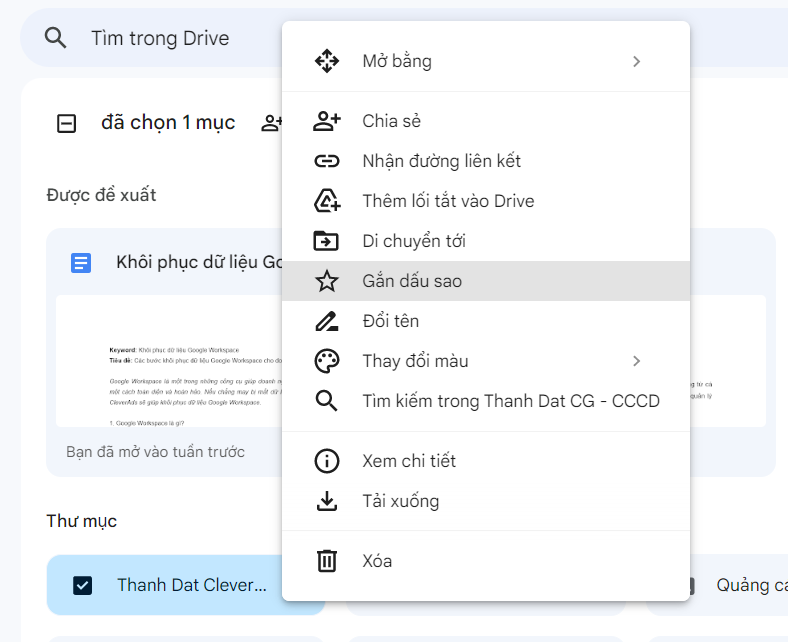
Thư mục có gắn dấu sao là những thư mục được doanh nghiệp “gắn thẻ” nhằm tránh bị xóa nhầm và lưu trữ ở một nơi dễ tìm hơn.
Những thư mục thường được gắn dấu sao thường là những tài liệu thường xuyên được truy cập hằng ngày, tài liệu quan trọng từ đối tác, … . Việc gắn dấu sao cũng là hành động tối ưu cho doanh nghiệp để quản lý Drive hiệu quả.
2.4 Shift + Z để tạo lối tắt cho thư mục ở trong thư mục khác
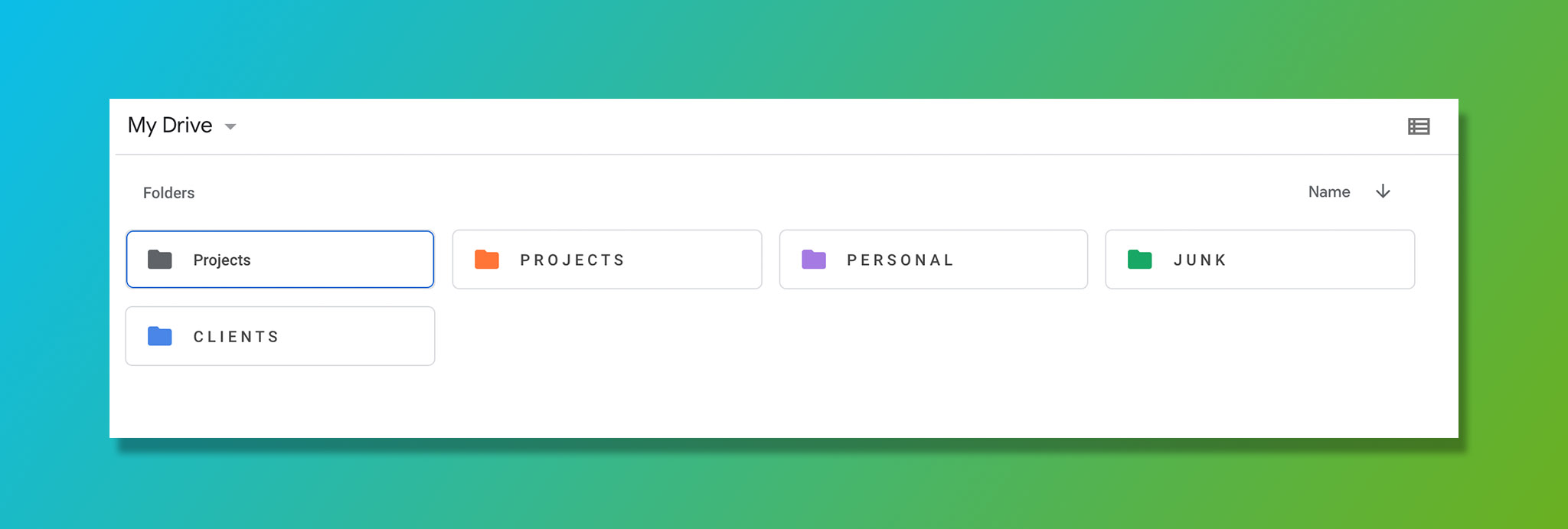
Với phím tắt Shift + Z, người dùng có thể tạo một đường dẫn trực tiếp từ 1 thư mục để chúng hiển thị trong một thư mục khác.
Lợi ích của việc này là doanh nghiệp không cần mất công tải lên hay nhân bản thư mục, cũng như việc cập nhật thư mục sẽ đồng bộ hóa cả những nơi mà doanh nghiệp tạo lối tắt.
Đọc thêm: Quản lý Gmail chuyên nghiệp cho doanh nghiệp
3. Làm gì khi đang quản lý Drive và hết dung lượng lưu trữ?
Làm gì khi hết dung lượng lưu trữ Google Drive
Điều này là rất thường xuyên xảy ra đối với doanh nghiệp đang phát triển và cần lưu trữ nhiều tài liệu hơn. Phiên bản miễn phí của Google Drive chỉ có 15GB dung lượng lưu trữ miễn phí, tương đương với chỉ khoảng 1000 tấm ảnh lưu trữ kỹ thuật số có dung lượng 15MB. Đây là con số nhỏ, và doanh nghiệp dễ dàng bị cạn dung lượng lưu trữ nhanh chóng.
Để khắc phục tình trạng này, doanh nghiệp có thể tham khảo ngay bài viết dưới đây về nâng cấp dung lượng Google Drive dành cho doanh nghiệp từ CleverAds: Hướng dẫn: 5 bước Nâng Cấp Google Drive
Cách quản lý tệp/tài liệu Drive cho doanh nghiệp
Ngoài các mẹo trên, doanh nghiệp có thể quản lý tệp và tài liệu bằng cách sử dụng Shared Drive – một tính năng lưu trữ bảo mật kiểm soát đặc biệt quan trọng của Google Workspace.
Chi tiết tham khảo tại: So sánh My Drive với Shared Drive chi tiết nhất
Đăng ký Google Workspace – quản lý Drive hiệu quả cùng CleverAds
Ngoài ra, CleverAds cũng có gần 15 năm kinh nghiệm trong triển khai công nghệ và chuyển đổi số cho doanh nghiệp với dịch vụ Google Workspace.
Các gói Google Workspace bao gồm nhiều lợi ích cho doanh nghiệp như gia tăng dung lượng Drive, Thiết lập email tên miền công ty user@tencongty.com chuyên nghiệp, gia tăng uy tín thương hiệu, … .
Tìm hiểu về chuyển đổi số cho doanh nghiệp với Google Workspace tại: Các tính năng Google Workspace quan trọng với doanh nghiệp
Lời kết: Quản lý Drive
Google Workspace là một trong những lựa chọn được ưu tiên nhất khi bàn tới chuyển đổi số cho doanh nghiệp. Bài viết tiết lộ mẹo quản lý Drive – Một trong những công cụ lưu trữ của Google Workspace bao gồm cả phiên bản miễn phí và trả phí. Để tìm hiểu thêm về Google Drive và các gói trả phí Google Workspace, đừng ngần lại liên hệ với CleverAds để được giải đáp nhé!
Nếu doanh nghiệp đang cần các giải pháp về Google Workspace, liên hệ với chúng tôi tại CleverAds để được hỗ trợ nhanh nhất.